 LinuxでLineを使用するためのLineの公式提案,これは、Google ChromeにLine Extension(Google Extension)をインストールすることで実現できます。,ずっとこのように使われてきました。使用中,Chromeを最初に開くアクションは少し冗長だといつも感じています,オンラインで見て、マンジャロで実行できる他のソリューションがあるかどうかを確認してください,これを見つけた後LinuxでスタンドアロンプログラムとしてChromeのLine拡張機能を実行する」的文章,ちょうど私が欲しいもの(十分感謝),だからマンジャロと比較してみてください,手順は次のとおりです。
LinuxでLineを使用するためのLineの公式提案,これは、Google ChromeにLine Extension(Google Extension)をインストールすることで実現できます。,ずっとこのように使われてきました。使用中,Chromeを最初に開くアクションは少し冗長だといつも感じています,オンラインで見て、マンジャロで実行できる他のソリューションがあるかどうかを確認してください,これを見つけた後LinuxでスタンドアロンプログラムとしてChromeのLine拡張機能を実行する」的文章,ちょうど私が欲しいもの(十分感謝),だからマンジャロと比較してみてください,手順は次のとおりです。
LINE拡張機能をインストールしたら,Google Chromeを開きます,「...」-「その他のツール」-「拡張機能」をクリックします
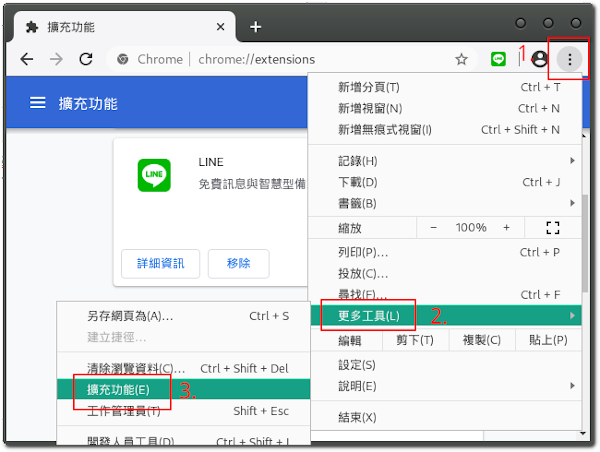
右上隅の「開発者モード」を開き、ラインIDをコピーします,それはすべてである必要があるようです “ophjlpahpchlmihnnnihgmmeilfjmjjc”
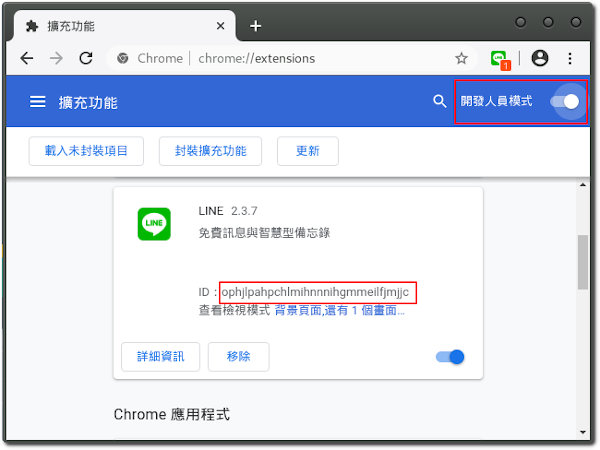
オンラインにしてLineアイコンを見つけます,固定ディレクトリに置く,如 “/usr / share / icons / Line /” 若しくは “/ホーム/あなたのID / .local /シェア/アイコン/ライン/”
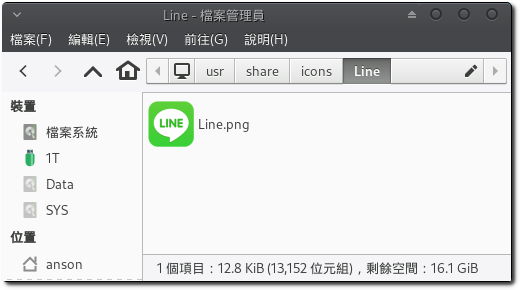
メニューエディターを開く(MenuLibre),「インターネット」項目の「+」をクリックして追加します
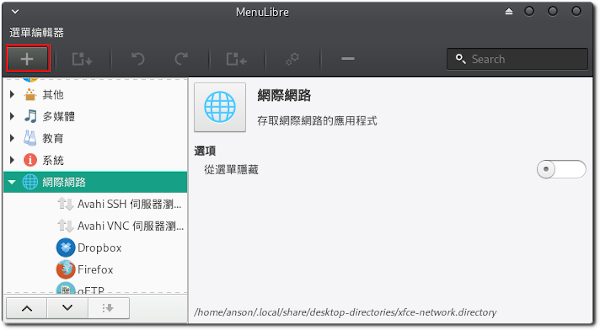
次のフィールドを順番に設定します
◎アイコン:ダウンロードしたアイコンを選択してください。
◎タイトル:自分で入力してください。
◎説明:自分で入力してください
◎コマンド:次のコマンドを入力します。。
google-chrome-stable --app='chrome-extension://ophjlpahpchlmihnnnihgmmeilfjmjjc/index.html'
最後に、左上の「ランチャーを保存」をクリックします
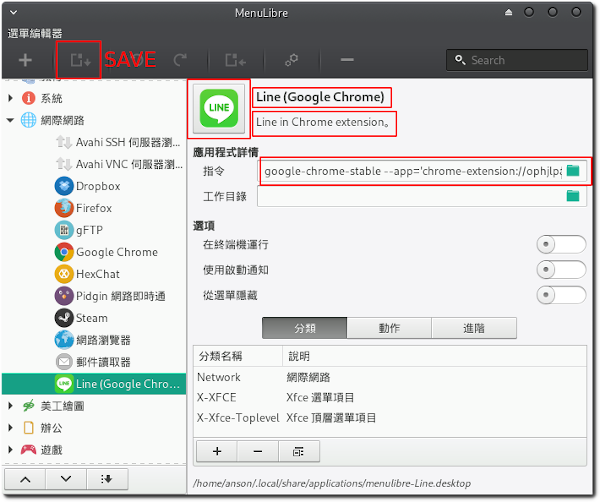
次に、メニューでラインを検索できます,そして直接実行することができます。
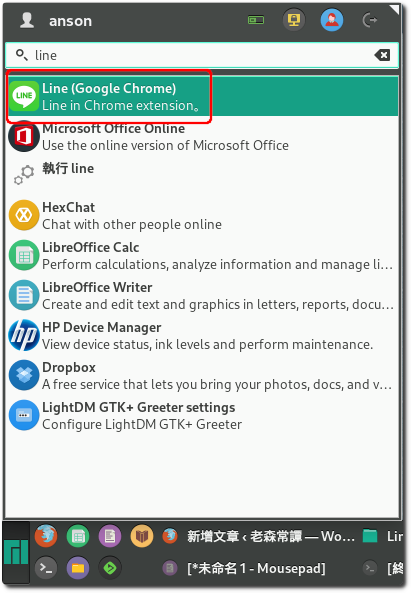
另外,ランチャーのコンテンツを今すぐ編集したい場合,ただし、「メニューエディタ」で変更できない場合,
画面の下部にファイルパスがあります,次に、テキストエディターで変更します
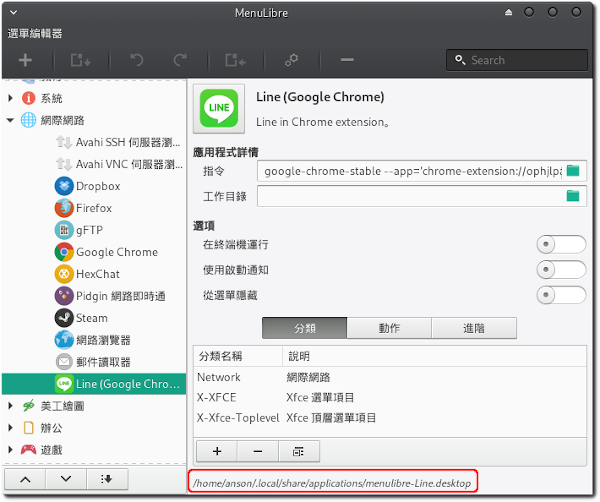
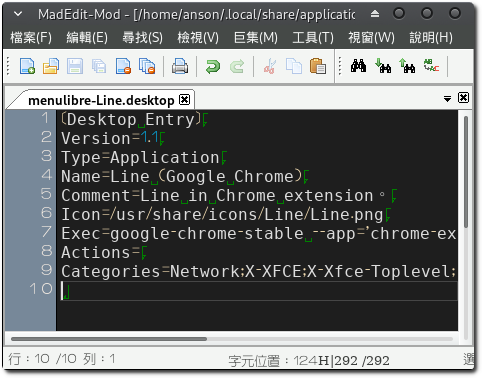
【參考連結】
- HKGoldenMr.Aによる共有技術とゲーム LinuxでスタンドアロンプログラムとしてChromeのLine拡張機能を実行する

















[…] Telegram For PC は独立して実行されます。次のステップは、前の「Manjaro に Line を実行させます」を真似することです。 (Chrome拡張機能) この記事「独立して実行する」,PC用電報を作成する […]